Chỉ cần thực hiện theo từng bước trong bài này, bạn sẽ biết cách tạo được một nền thiệp đẹp và đặc biệt hơn nữa lại do chính tay bạn tự làm.
Mở PhotoShop và tạo một file mới (File > New) có kích thước 1280x1024 px và 72 dpi. Sau đó chọn công cụ Paint Bucket Tool (G) và đổ màu cho nền là #7EC21D

Tiếp theo chọn công cụ Rectangle Tool (U) và vẽ các đường kẻ sọc màu #008C7F giống như hình sau:
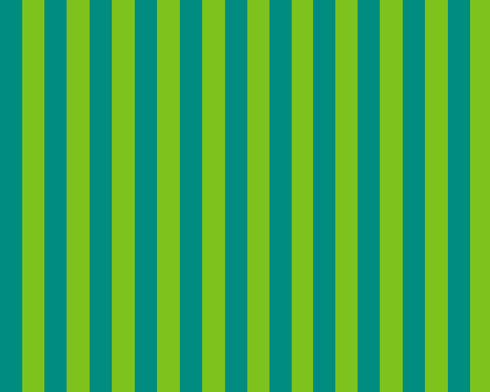
Chọn công cụ Custom Shape Tool (U) và chọn hình cây thông Noel (nếu không thấy hình cây thông trong danh sách Shape, bạn hãy kích vào nút mũi tên sang phải và chọn All, kích OK):

Vẽ những cây thông này lên nền của file ban đầu đã vẽ, sau đó sao chép chúng (Ctrl + J) thành nhiều hình và đặt lên cùng một sọc kẻ dọc như hình sau:

Chọn lại màu xanh nền (#7EC21D) và vẽ hình cây thông lên sọc kẻ dọc ngược với màu nền (xem hình sau)

Dùng công cụ Ellipse Tool (U) và vẽ ba hình tròn cùng kích thước và ở vị trí tương ứng như sau:

Thiết lập các tham số sau trong phần Blending Options > Drop Shadow (kích chuột lên layer hình tròn trên cùng chọn Blending Options...)
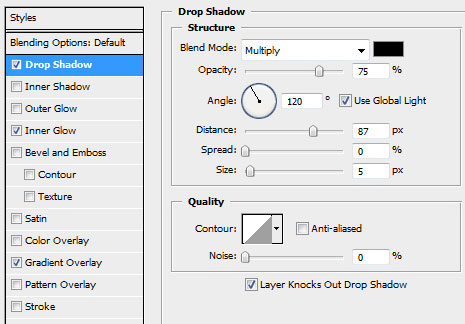
Tham số thiết lập khác trong phần Blending Options:



Kết quả ta sẽ được quả cầu thứ nhất:

Thực hiện tương tự với hai quả cầu còn lại nhưng thay đổi một chút phần màu Gradient. Màu đỏ sẽ có tham số màu như sau:
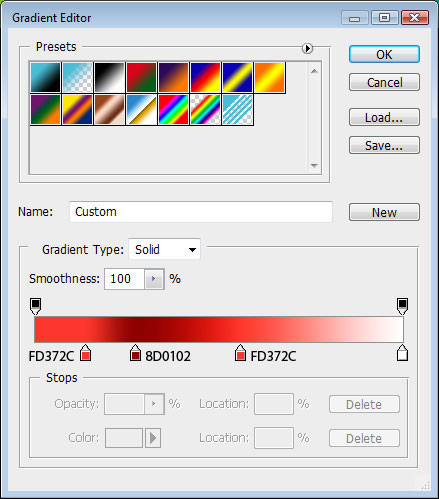
Quả cầu màu cam có tham số như sau:
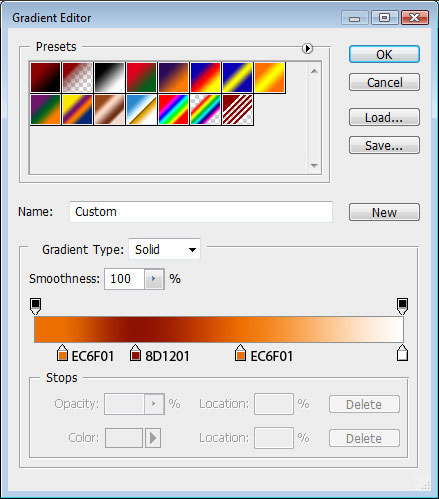
Kết quả:

Dùng công cụ Line Tool (U) để vẽ dây treo cho 3 quả cầu:
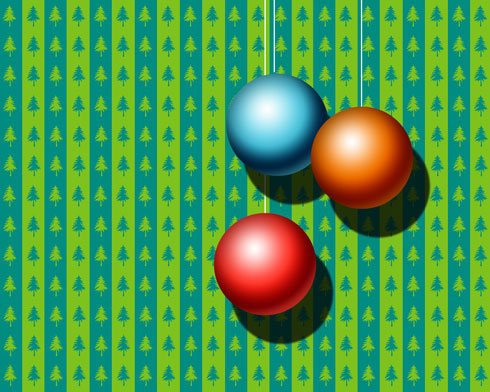
Chọn công cụ Rectangle Tool (U) để vẽ một hình chữ nhật trùm lên toàn bộ hình nền. Đặt độ Fill 0% cho layer vừa vẽ và thông số Blending Options như sau:
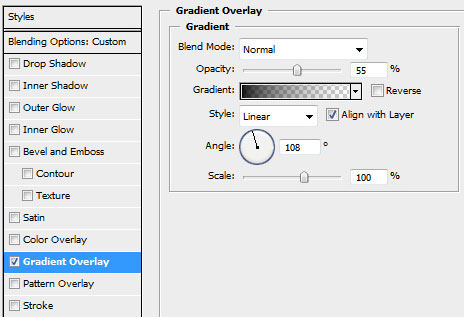
Sau khi thêm layer mới sẽ có được kết quả như sau:

Giờ đến lúc trang trí cho các quả cầu. Chọn công cụ Custom Shape Tool (U) và chọn hình ngôi sao và hình hoa tuyết sau:
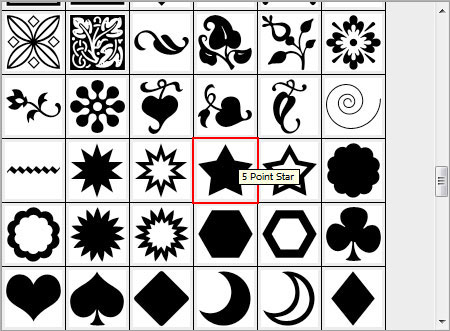
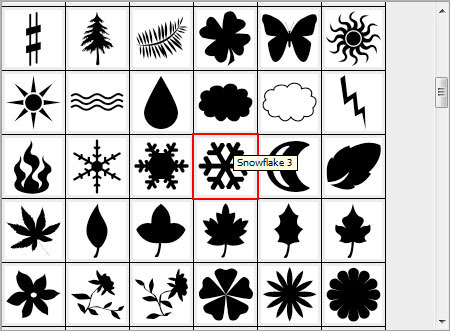
Lần lượt trang trí sao và hoa tuyết cho từng quả cầu một. Màu của hoa tuyết là #5E0B61. Chèn thêm layer mới, vẽ các hoa tuyết to nhỏ khác nhau lên trên quả cầu. Trộn tất cả các layer hoa tuyết lại chung thành một layer bằng cách chọn các layer rồi nhấn Ctrl + E. Xóa những hình hoa tuyết thừa bên ngoài quả cầu bằng công cụ Eraser Tool (E).
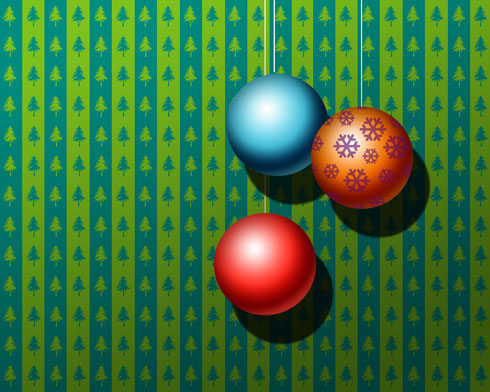
Tương tự như vậy trang trí hình sao lên quả cầu còn lại
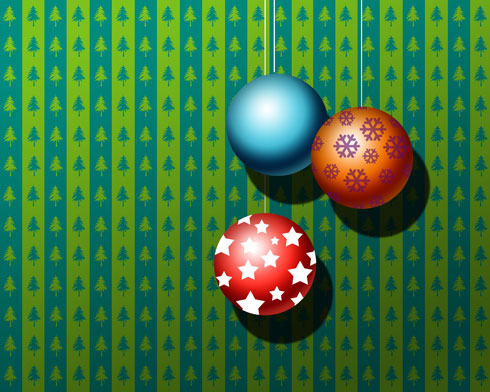
Đặt tất cả các layer ngôi sao lên cùng một layer tương tự như cách đã làm với layer hoa tuyết. Thiết lập tham số Gradient như sau:
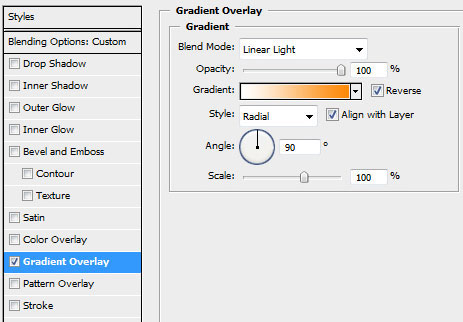
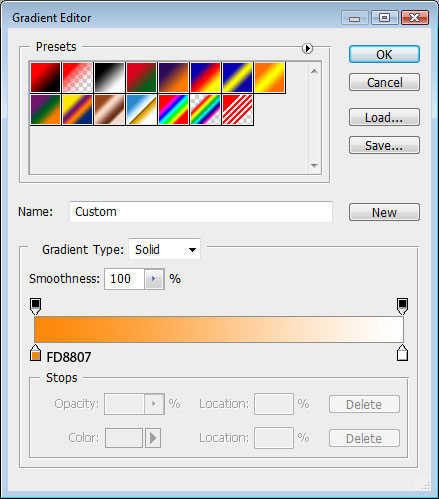
Xóa những thành phần còn thừa bên ngoài quả cầu. Kết quả ta sẽ có bức tranh như sau:
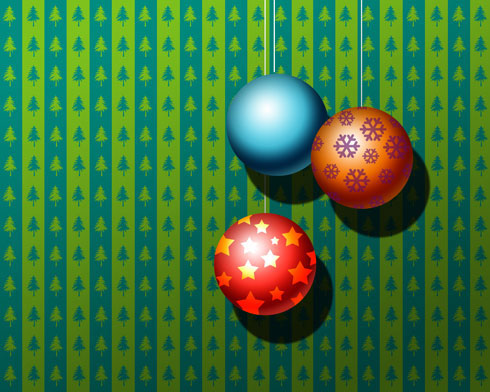
Chọn màu #0B296F rồi vẽ một vài đường sọc kẻ cho hình quả cầu trên cùng. Đặt tất cả các sóc kẻ lên cùng một layer (chọn layer và nhấn Ctrl + E), sau đó vẫn chọn layer sọc kẻ đó nhấn Ctrl + T. Kích chuột phải vào khung vừa xuất hiện chọn Warp và uốn theo như hình sau. Sau khi căn chỉnh xong nhấn OK, thiết lập Fill 40% và chọn Blending mode-Linear Light

Kết quả sau khi hoàn thiện:

 Công nghệ
Công nghệ  AI
AI  Windows
Windows  iPhone
iPhone  Android
Android  Học IT
Học IT  Download
Download  Tiện ích
Tiện ích  Khoa học
Khoa học  Game
Game  Làng CN
Làng CN  Ứng dụng
Ứng dụng 






 Thương mại Điện tử
Thương mại Điện tử  Nhạc, phim, truyện online
Nhạc, phim, truyện online  Phần mềm học tập
Phần mềm học tập 









 Linux
Linux  Đồng hồ thông minh
Đồng hồ thông minh  macOS
macOS  Chụp ảnh - Quay phim
Chụp ảnh - Quay phim  Thủ thuật SEO
Thủ thuật SEO  Phần cứng
Phần cứng  Kiến thức cơ bản
Kiến thức cơ bản  Lập trình
Lập trình  Dịch vụ công trực tuyến
Dịch vụ công trực tuyến  Dịch vụ nhà mạng
Dịch vụ nhà mạng  Quiz công nghệ
Quiz công nghệ  Microsoft Word 2016
Microsoft Word 2016  Microsoft Word 2013
Microsoft Word 2013  Microsoft Word 2007
Microsoft Word 2007  Microsoft Excel 2019
Microsoft Excel 2019  Microsoft Excel 2016
Microsoft Excel 2016  Microsoft PowerPoint 2019
Microsoft PowerPoint 2019  Google Sheets
Google Sheets  Học Photoshop
Học Photoshop  Lập trình Scratch
Lập trình Scratch  Bootstrap
Bootstrap  Năng suất
Năng suất  Game - Trò chơi
Game - Trò chơi  Hệ thống
Hệ thống  Thiết kế & Đồ họa
Thiết kế & Đồ họa  Internet
Internet  Bảo mật, Antivirus
Bảo mật, Antivirus  Doanh nghiệp
Doanh nghiệp  Ảnh & Video
Ảnh & Video  Giải trí & Âm nhạc
Giải trí & Âm nhạc  Mạng xã hội
Mạng xã hội  Lập trình
Lập trình  Giáo dục - Học tập
Giáo dục - Học tập  Lối sống
Lối sống  Tài chính & Mua sắm
Tài chính & Mua sắm  AI Trí tuệ nhân tạo
AI Trí tuệ nhân tạo  ChatGPT
ChatGPT  Gemini
Gemini  Điện máy
Điện máy  Tivi
Tivi  Tủ lạnh
Tủ lạnh  Điều hòa
Điều hòa  Máy giặt
Máy giặt  Cuộc sống
Cuộc sống  TOP
TOP  Kỹ năng
Kỹ năng  Món ngon mỗi ngày
Món ngon mỗi ngày  Nuôi dạy con
Nuôi dạy con  Mẹo vặt
Mẹo vặt  Phim ảnh, Truyện
Phim ảnh, Truyện  Làm đẹp
Làm đẹp  DIY - Handmade
DIY - Handmade  Du lịch
Du lịch  Quà tặng
Quà tặng  Giải trí
Giải trí  Là gì?
Là gì?  Nhà đẹp
Nhà đẹp  Giáng sinh - Noel
Giáng sinh - Noel  Hướng dẫn
Hướng dẫn  Ô tô, Xe máy
Ô tô, Xe máy  Tấn công mạng
Tấn công mạng  Chuyện công nghệ
Chuyện công nghệ  Công nghệ mới
Công nghệ mới  Trí tuệ Thiên tài
Trí tuệ Thiên tài